Установка плюшек для GOLOS на NAS Synology
Так случилось, что у меня в доме обитает NAS Synology DS918+. В принципе, модель не важна, главное, что бы у NAS была бы возможность устанавливать и запускать Docker.
В качестве «плюшки» будет выступать замечательная разработка от @vvk, а именно golos-witness-tools.
Для начала установим сам Docker, для этого необходимо открыть «Центр пакетов».
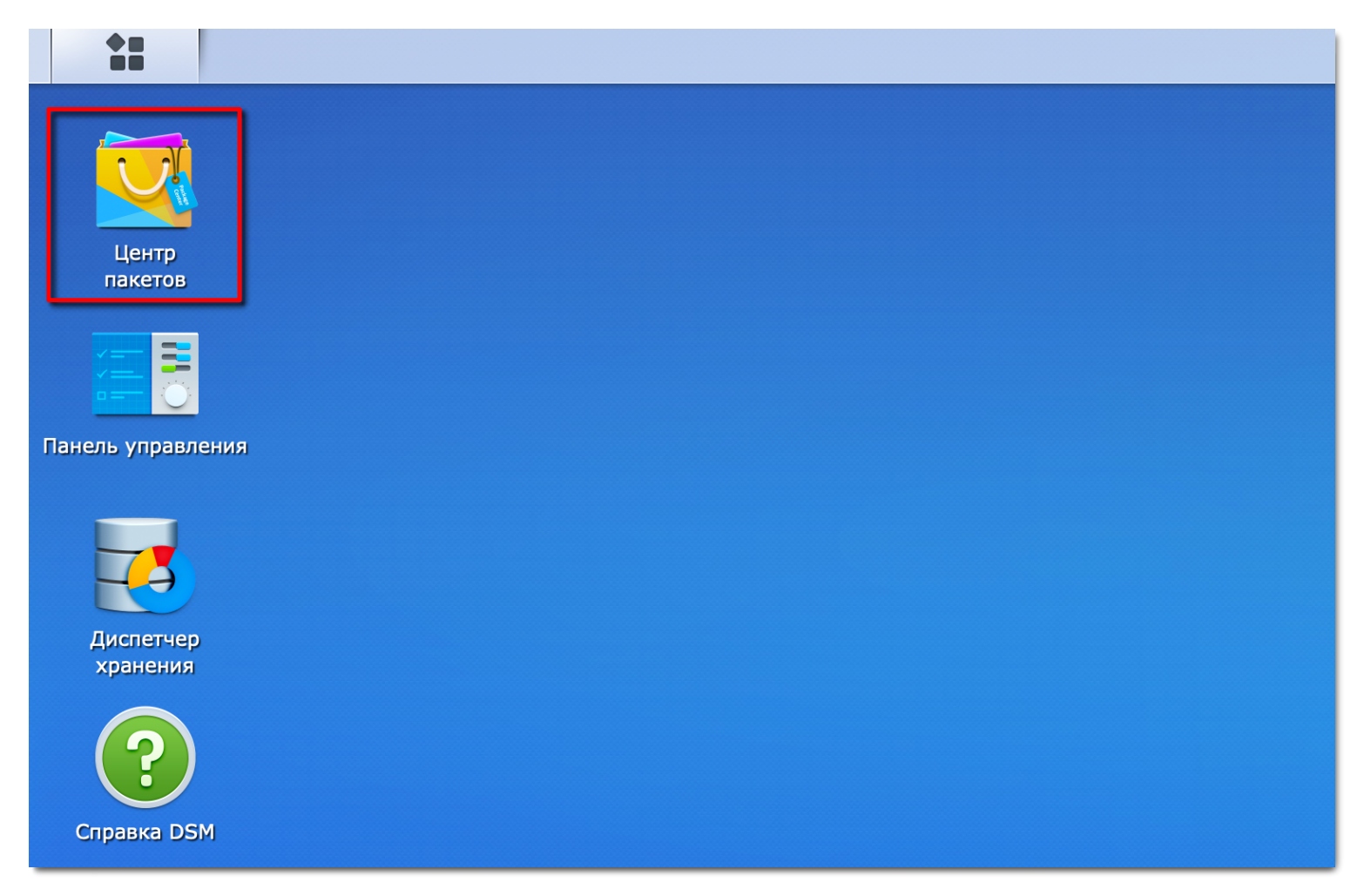
В строке поиска ввести слово «Docker». На моем NAS он уже установлен, и вместо кнопки «Установить» у меня «Открыть». В общем, жмите на кнопку «Установить», и дождитесь окончания процесса.
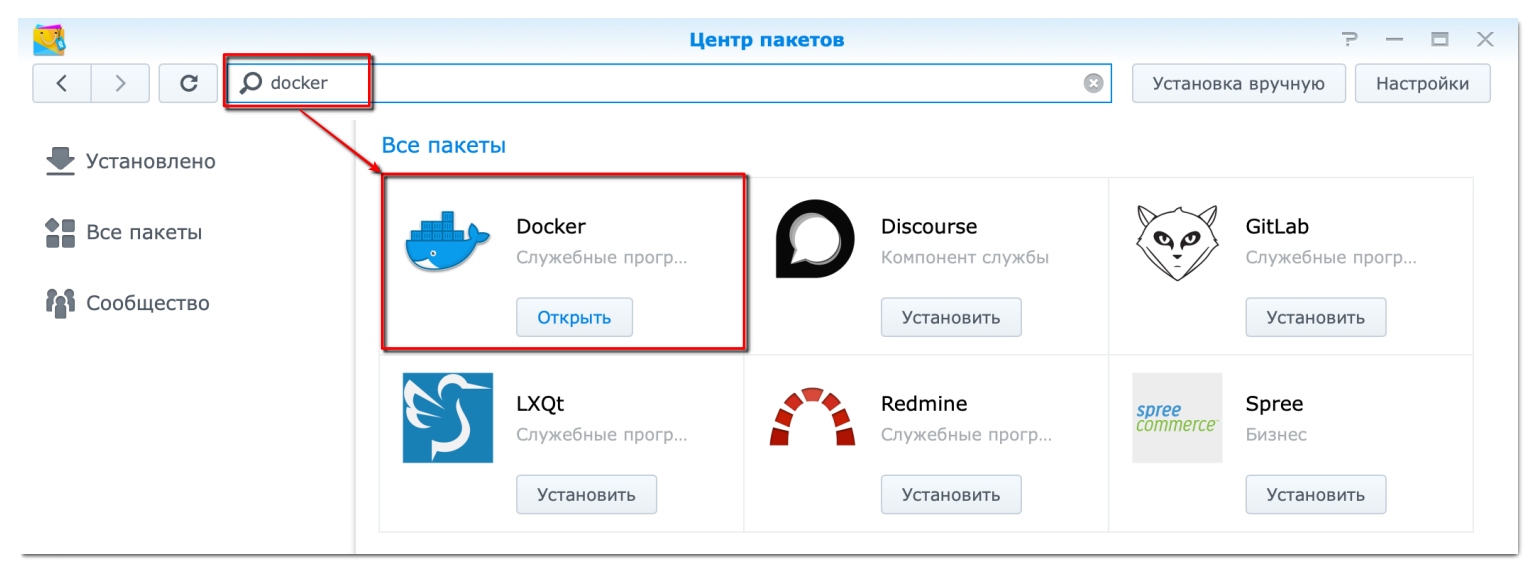
В «Основном меню» (верхний левый угол с четырьмя квадратиками) нужно запустить Docker.
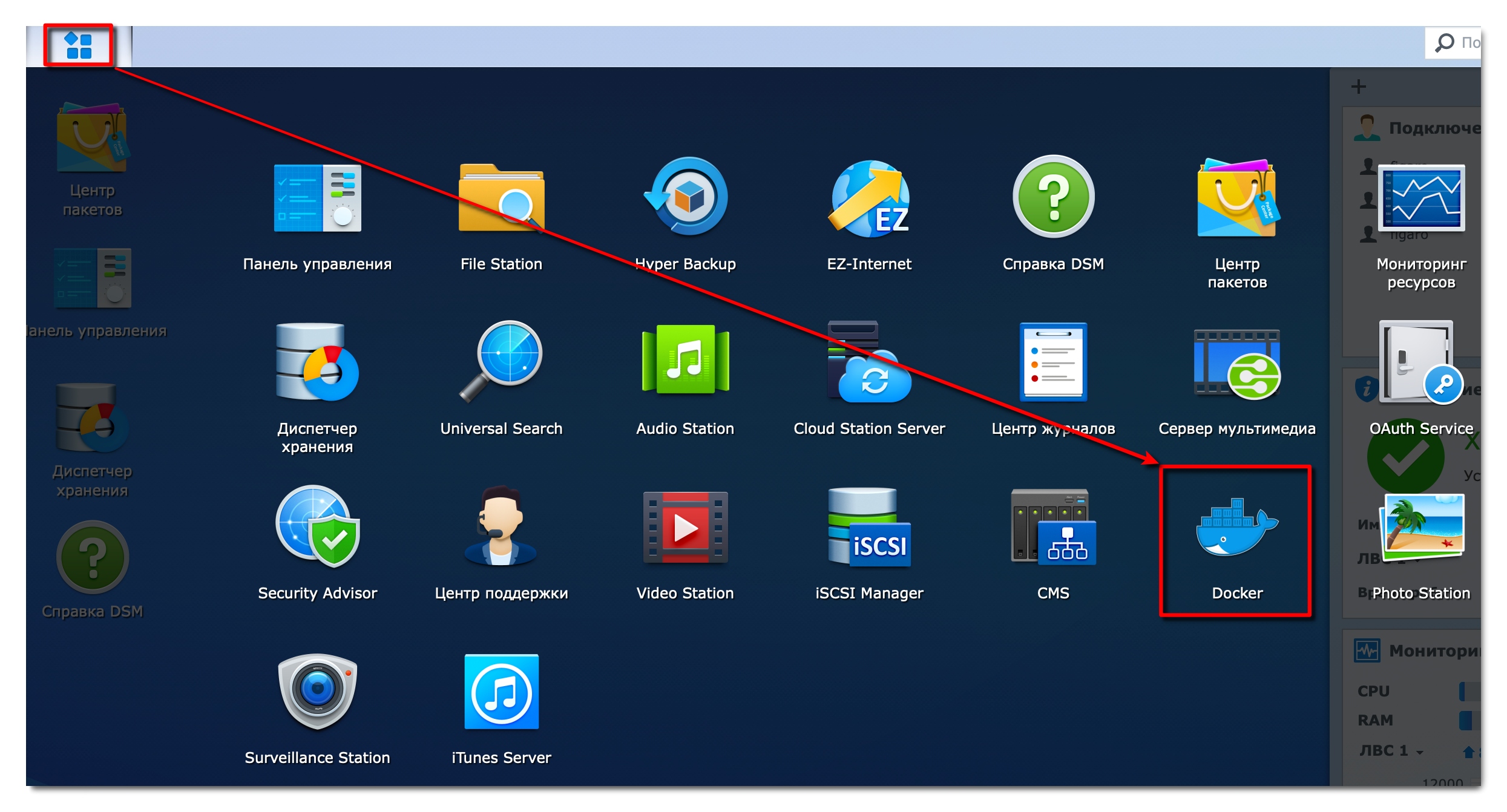
Я уже установил два Докер-образа golos-witness-tools. И хоть сам образ имеет размер 1 Гб, при работе в памяти NAS он потребляет всего 57 Мб. Т.е. даже на слабом NAS с небольшим объемом памяти golos-witness-tools должен работать без особых проблем.
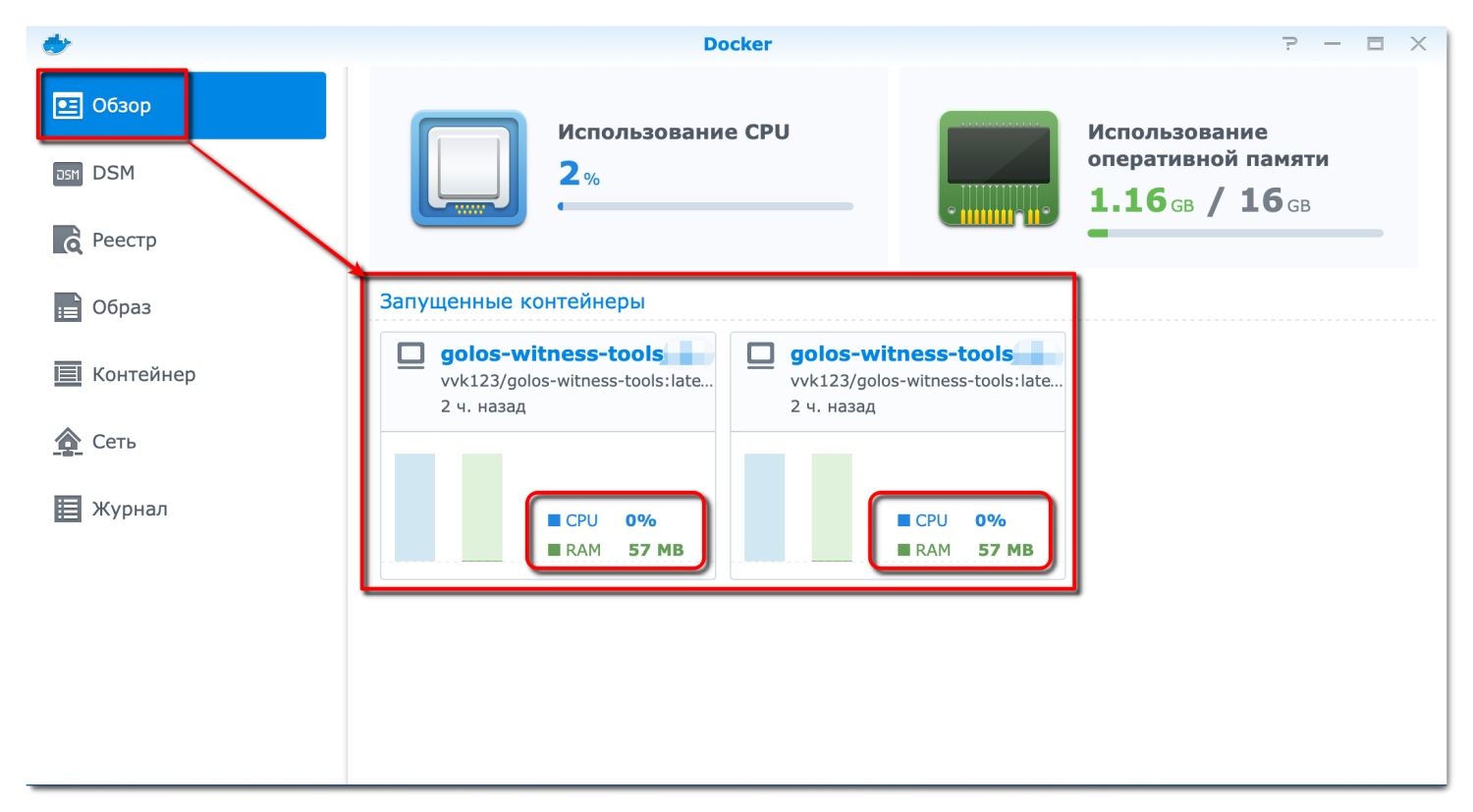
В меню «Реестр» в строке поиска вводим «vvk123/golos-witness-tools» и листаем вниз до необходимого образа, выделяем его и давим на кнопку «Загрузить».
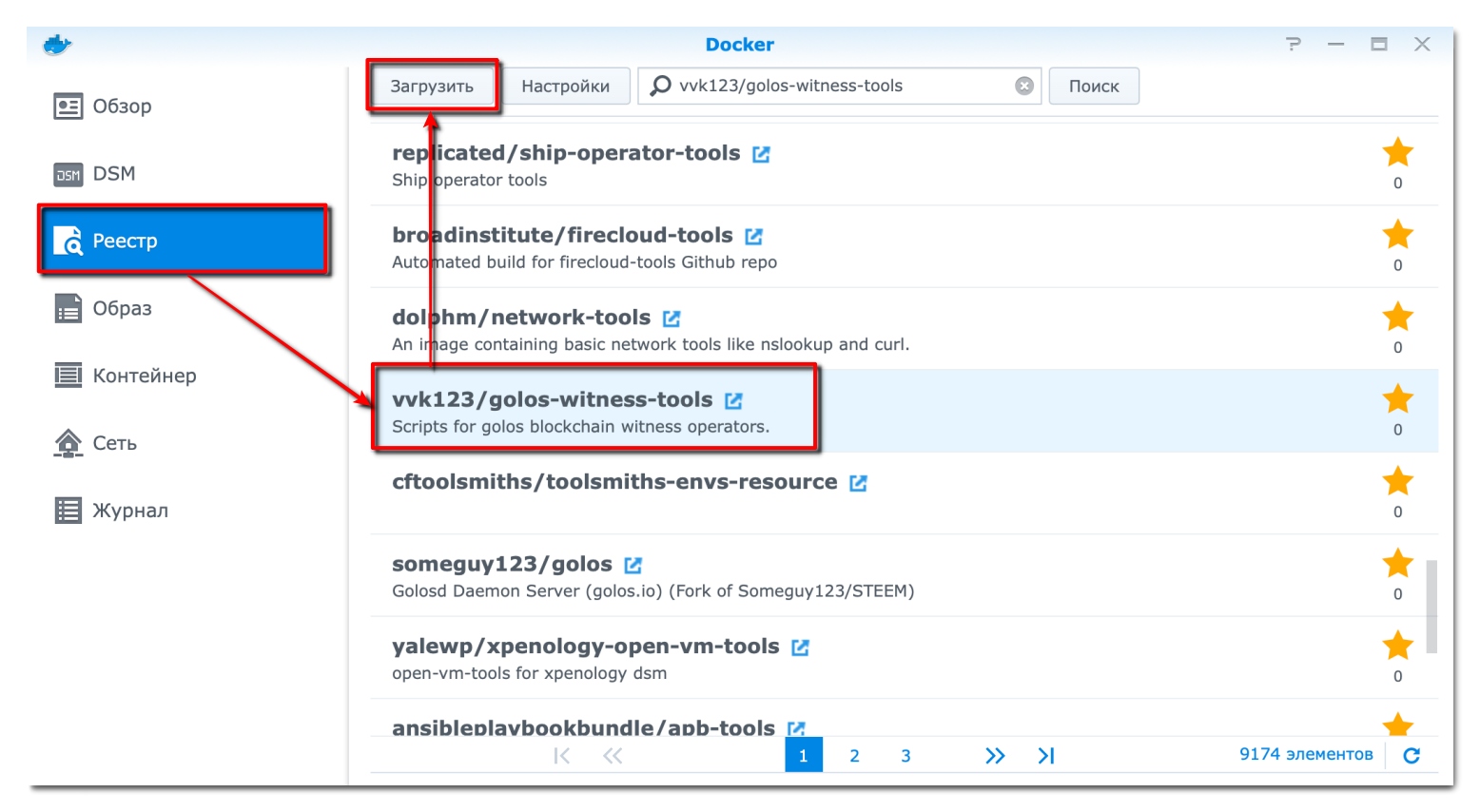
После загрузки образа в меню «Образ» выбираем его и кликаем на «Запустить».
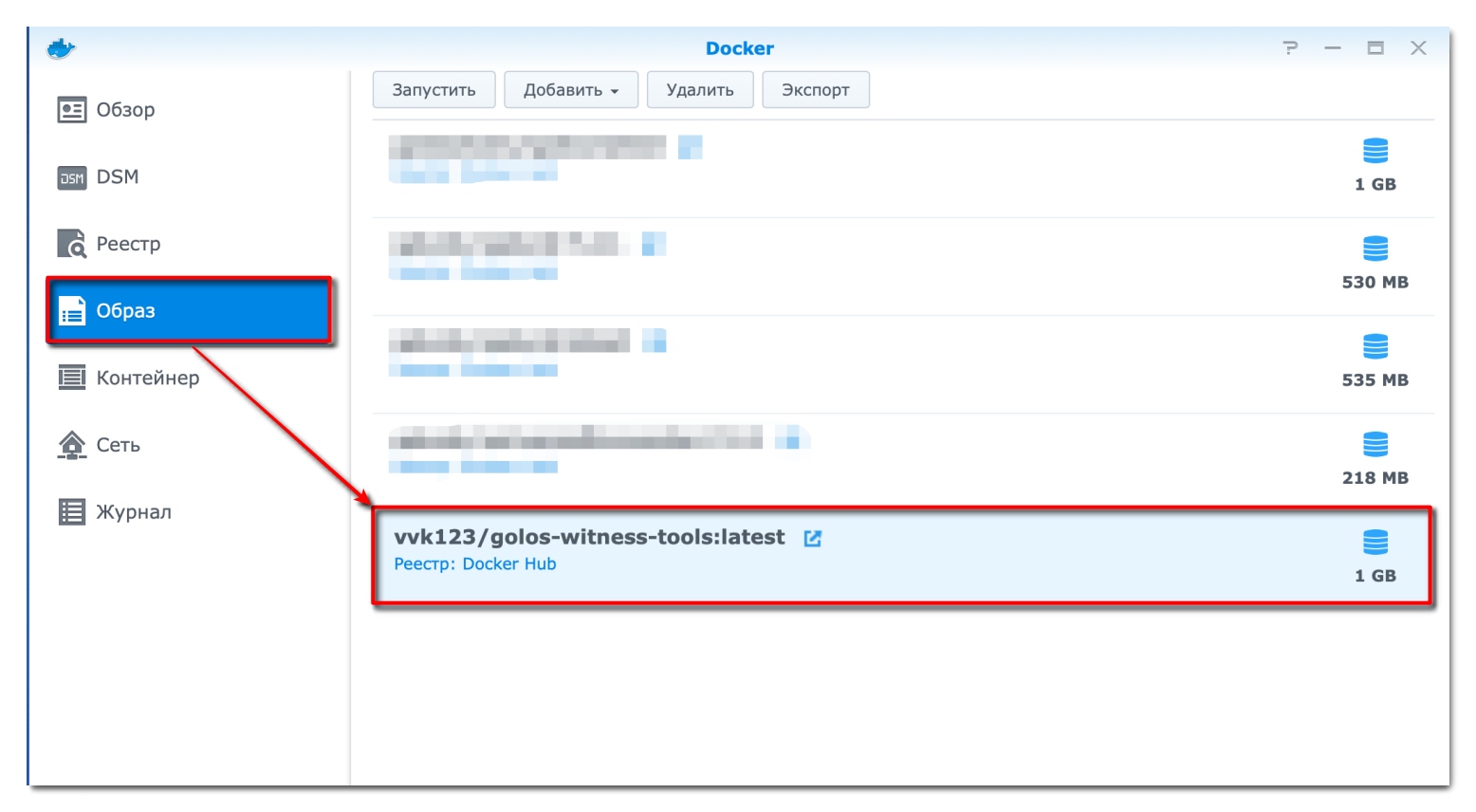
В мастере создания нового образа вводим его имя и заходим в «Дополнительные настройки».
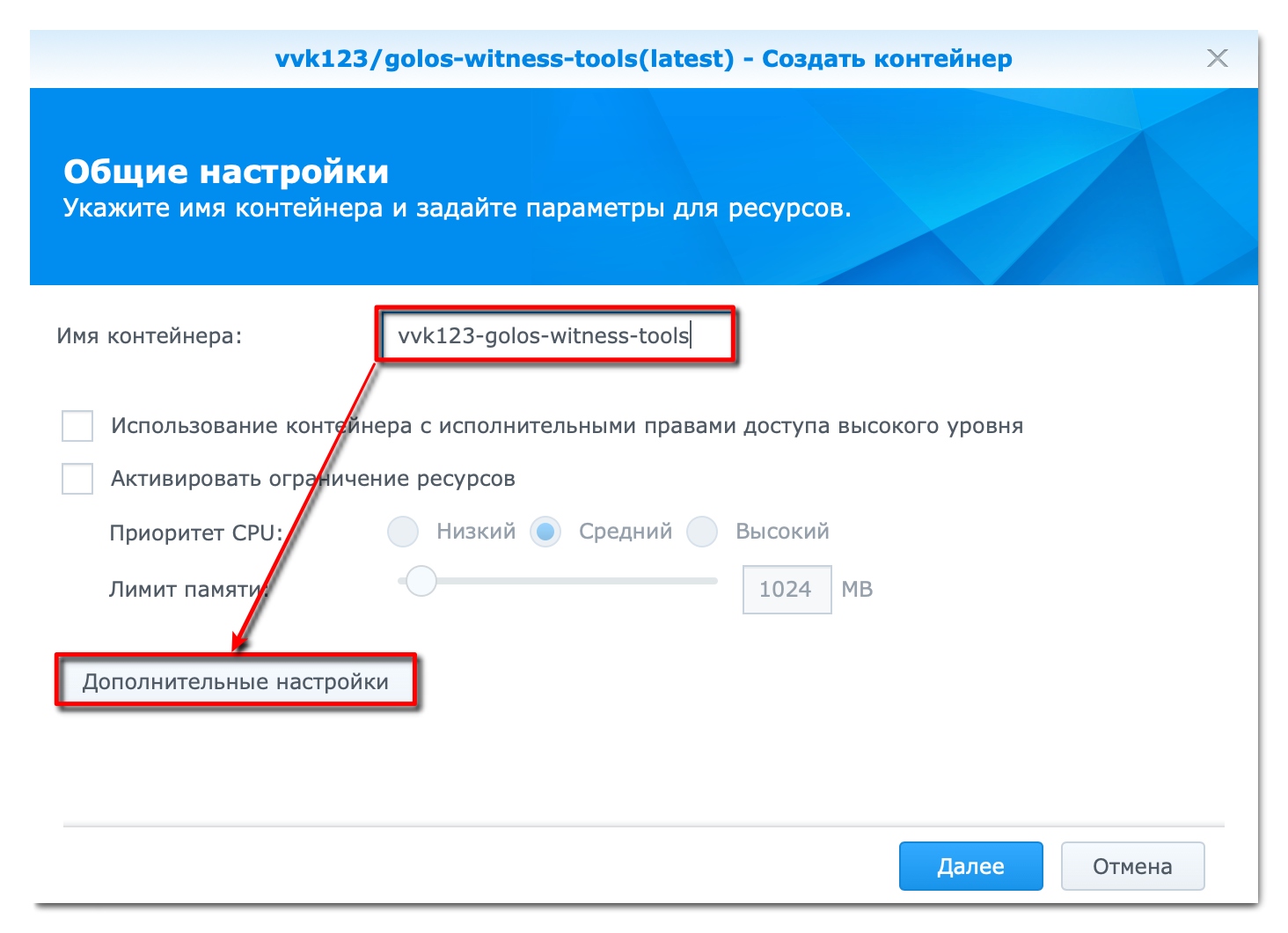
При начальном создании контейнера лучше выключить его автоматический запуск. После настройки параметр можно будет включить обратно.
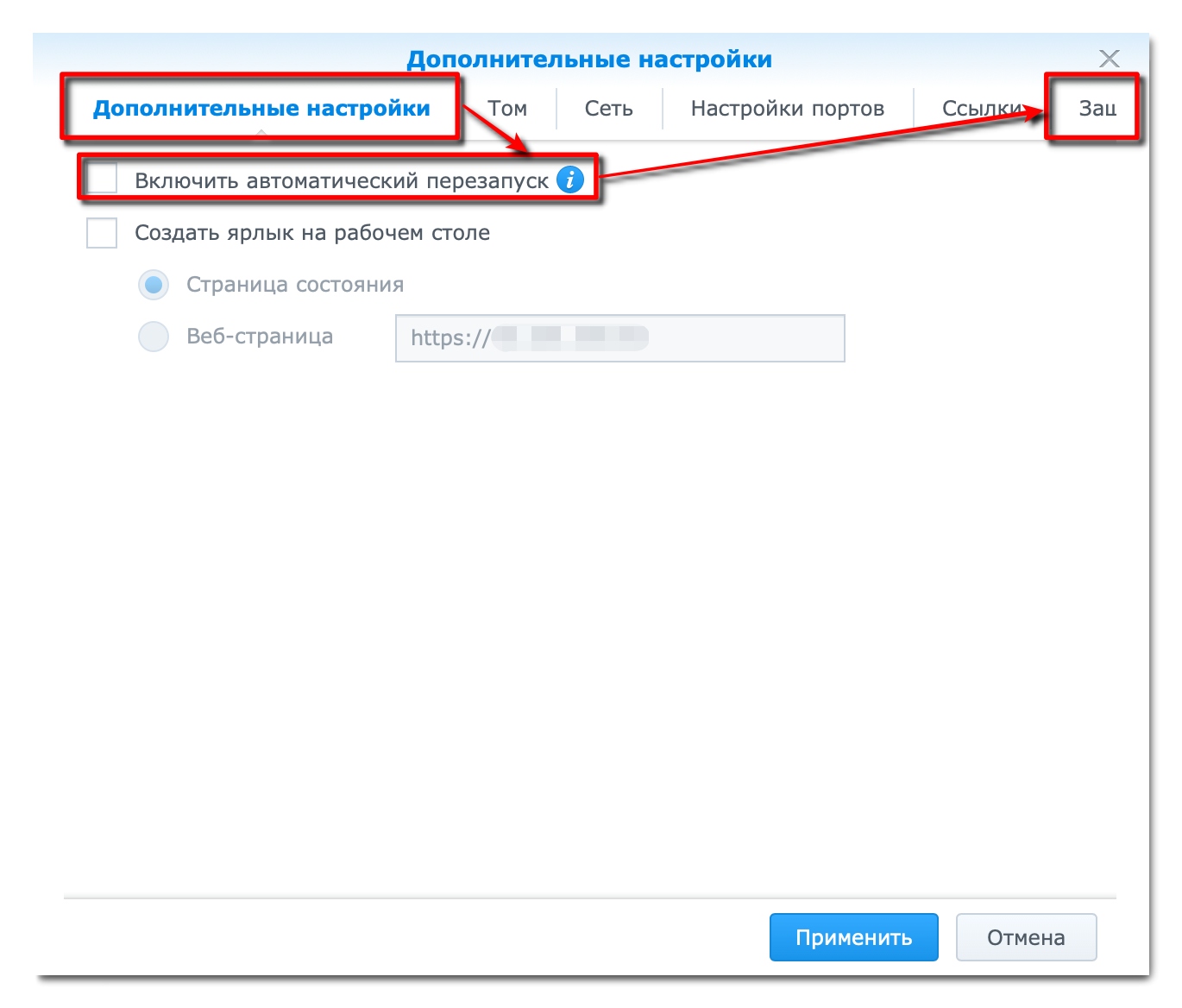
В меню, со странным переводом «Защита окружающей среды» вводим в поле «Команда» строку «./update_price_feed.py -monitor», а так же добавляем переменные по вкусу. В моем вкусе оказались следующие:
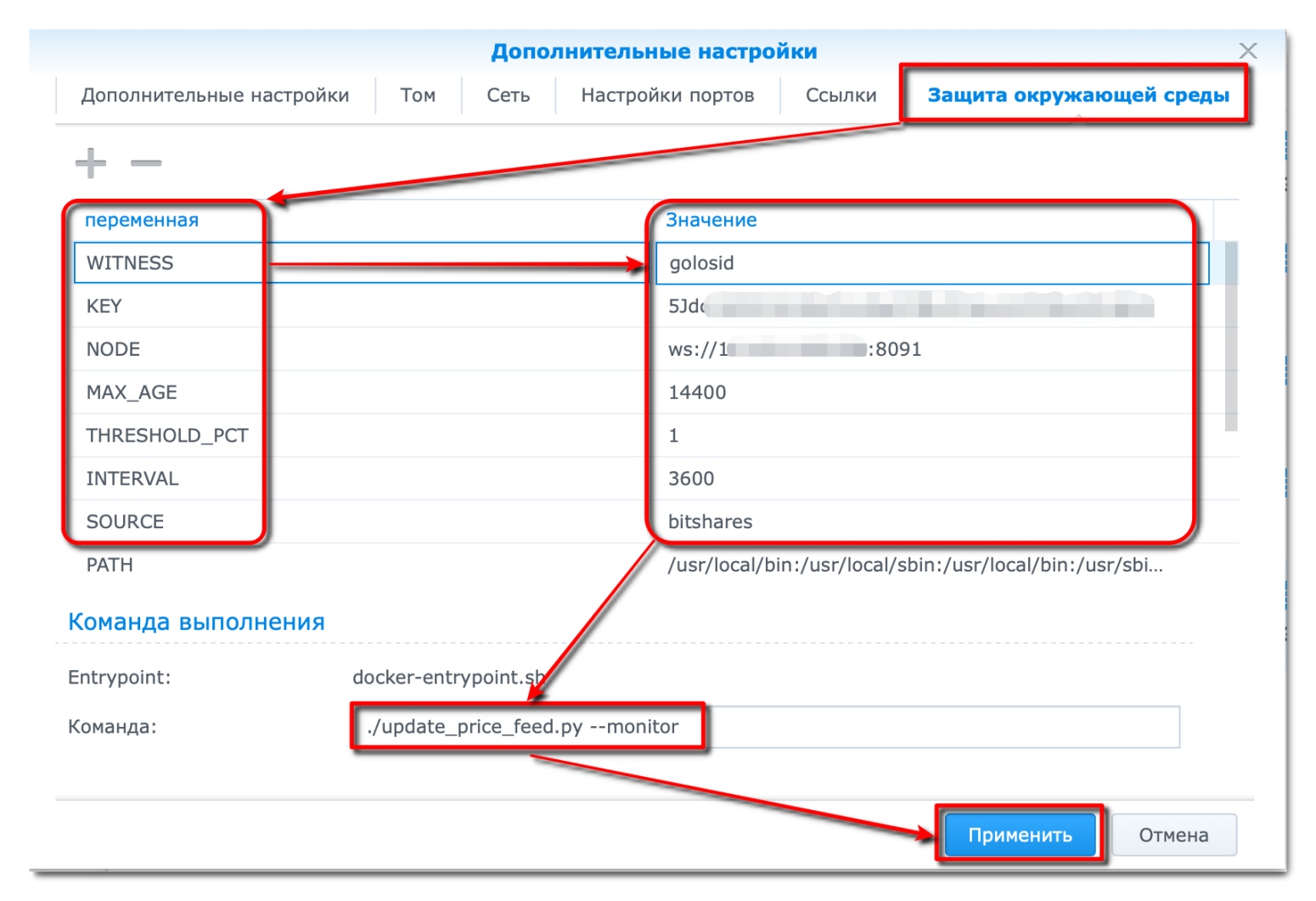
WITNESS=golosid — ваш логин делегата
KEY=5djSDFfre87374rSDVsd489fwef12389213fds — активный ключ делегата
NODE=ws://xxx.xxx.xxx.xxx:8091 — адрес ноды голоса
MAX_AGE=14400 — принудительное обновление цены, если предыдущая цена за это время не менялась
THRESHOLD_PCT=1 — обновлять цену, только если разница между старой и текущей ценой превышает пороговое значение (по умолчанию: 10%)
INTERVAL=3600 — время в сек. между расчетами цены (по умолчанию: 7200)
SOURCE=bitshares — поддерживаемые источники: cmc, bithares
Параметры, которые я не указывал, но могут пригодиться:
METRIC - если используется несколько рынков, для рассчета итоговую цену, то:
Поддерживаемые метрики:
- median: использовать медианную цену по рынкам
- mean: использовать простую усредненную цену
- weighted_average: рынки с большим объемом имеют большее влияние
K - коэффициент коррекции цены (по умолчанию: 1 - не корректировать автоматическую цену)
После проведенных процедур нажимаем «Применить», и на экране «Общие настройки» придавливаем кнопку «Далее».
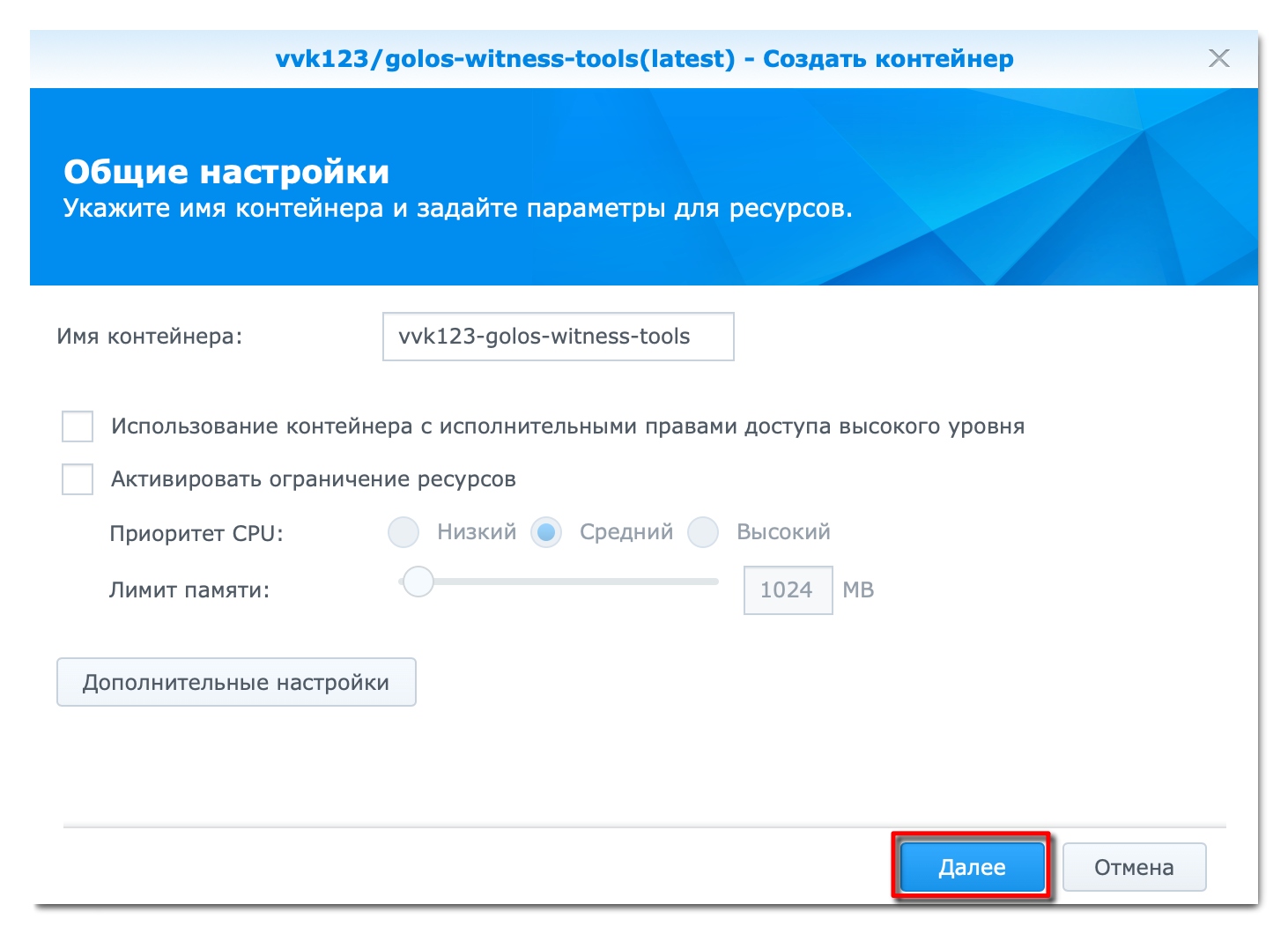
В «Резюме» нужно проверить еще раз введенные параметры и после кликнуть на «Применить» не забыв снять галочку с пункта «Запустить этот контейнер по завершении работы мастера», если это необходимо.
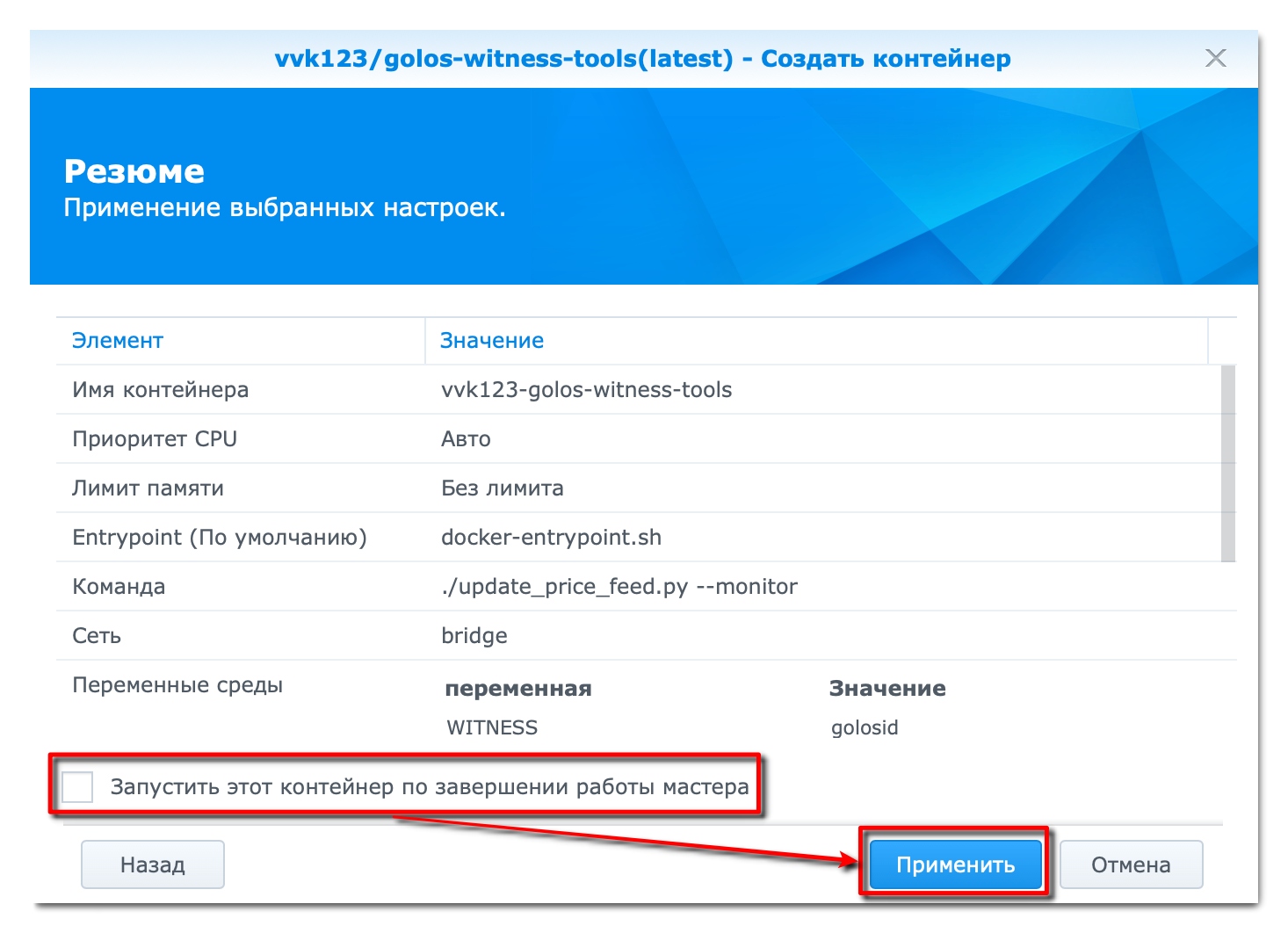
Теперь кликнув на переключатель справа от контейнера его можно запустить или остановить. А можно нажать на кнопку «Сведения» и уже там можно так же запускать или останавливать наш контейнер, а так же просматривать журнал и его терминал.
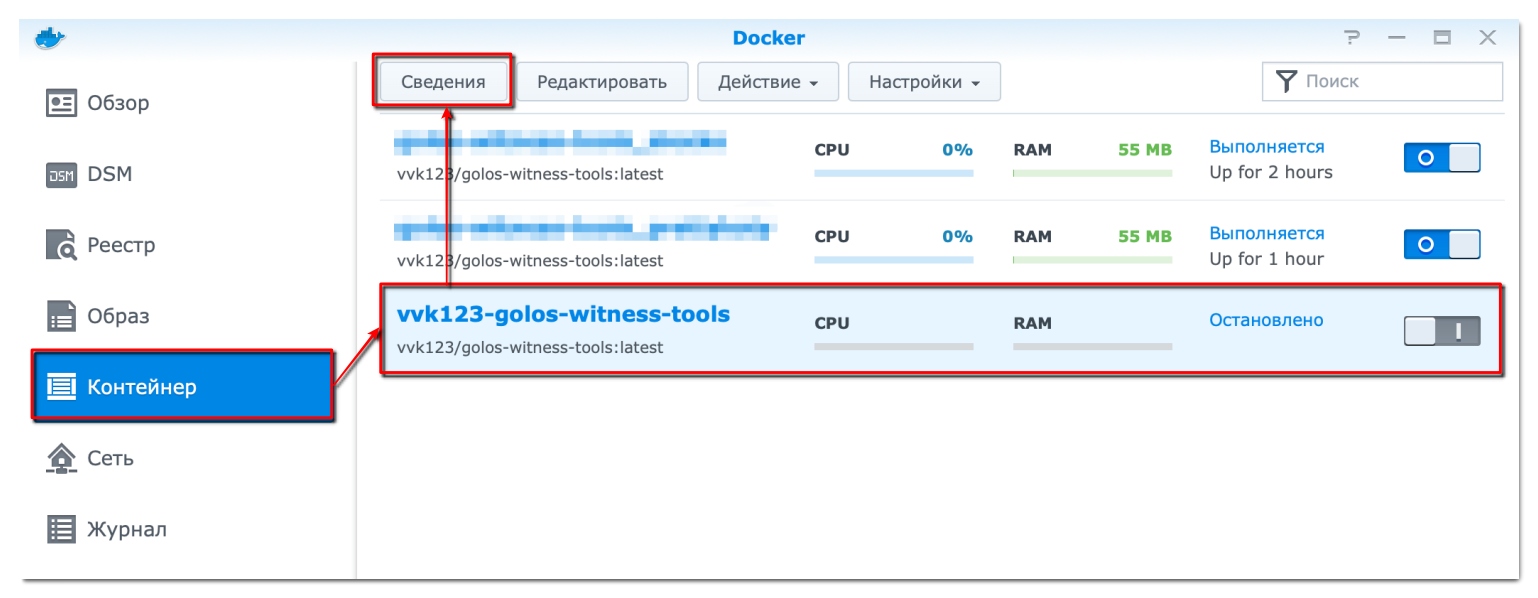
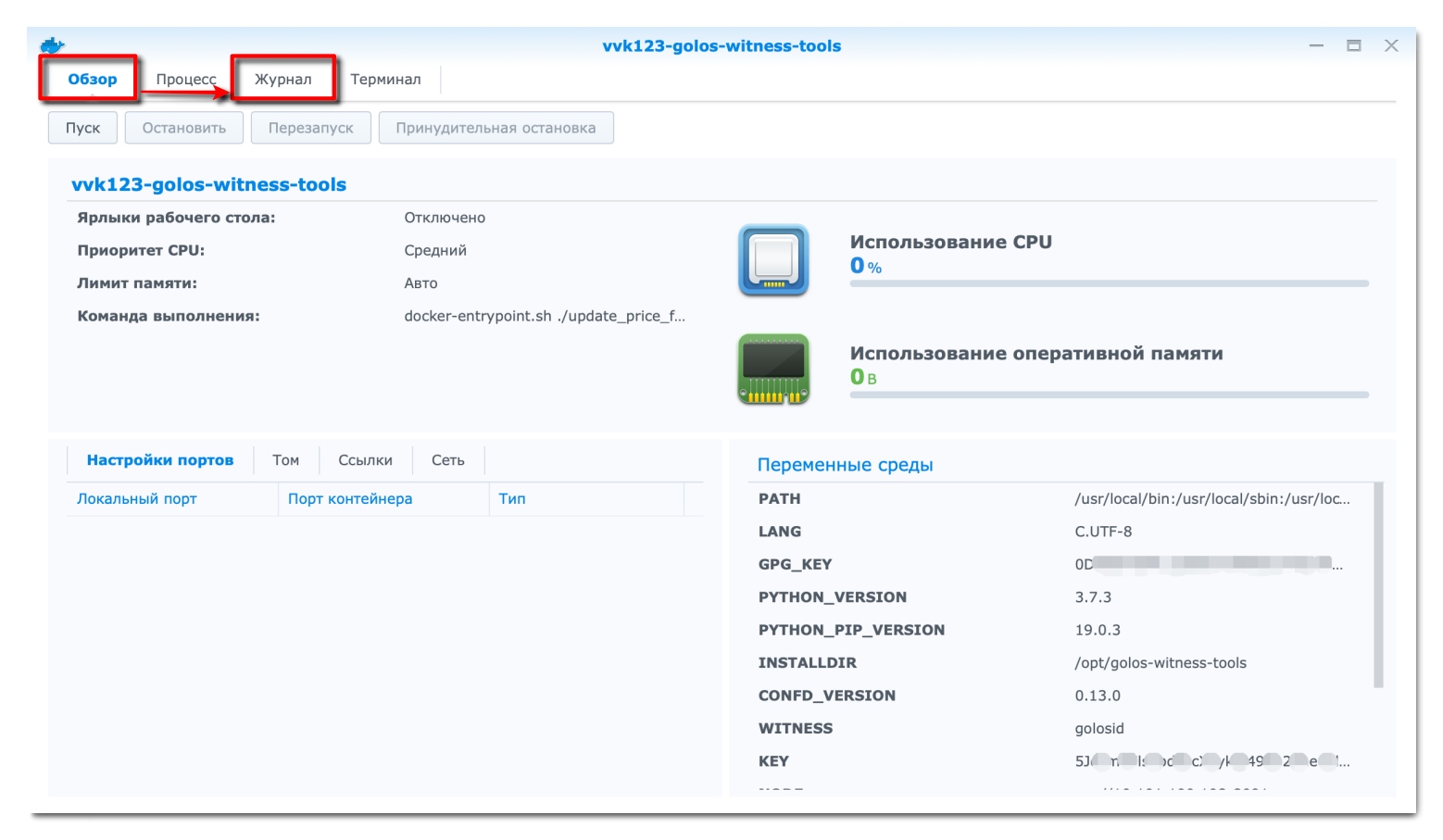
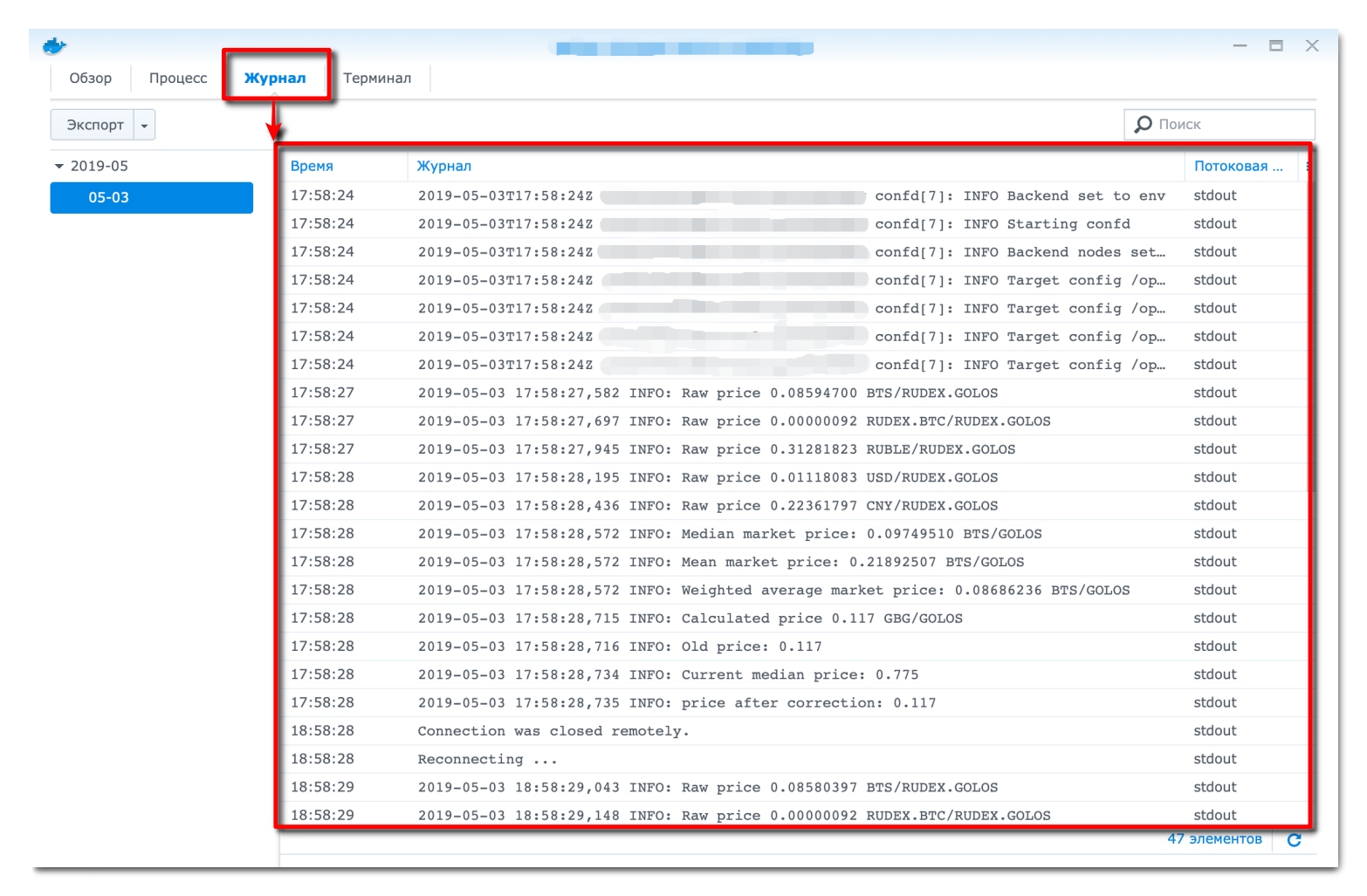
Как вывод. Благодаря программному продукту Docker, можно при минимальном потреблении ресурсов решать большой спектр рутинных задач. Причем, настройка и управление контейнерами превращается в достаточно простую задачу. А NAS, который обычно не слишком занят, особо не почувствует нагрузки.
После суток работы двух контейнеров потребление оперативной памяти сократолось с 57 Мб до 48 Мб. Ерунда, а приятно.
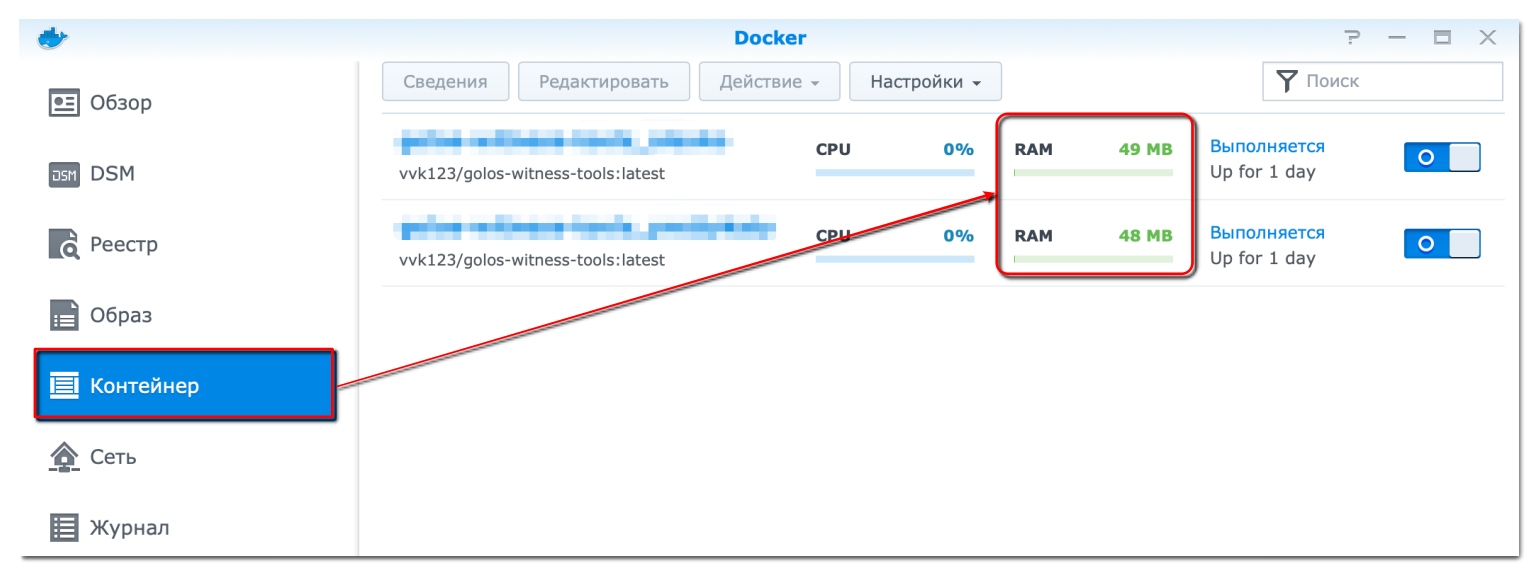
Проголосовать за @vvk, а так же за меня, как за делегата можно здесь: https://golos.io/~witnesses или в правом верхнем углу страницы нажать на три точки и выбрать меню - "Голосовать за делегатов".